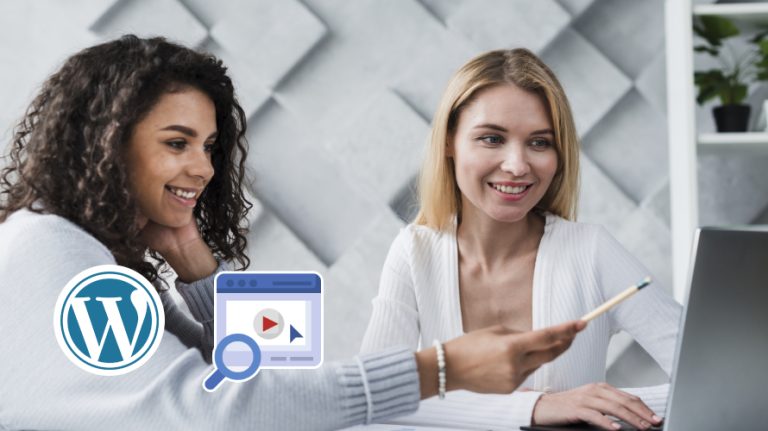
🎬 Vous voulez améliorer la visibilité de vos vidéos sur les moteurs de recherche ? Découvrez dans cet article comment ajouter un balisage de schéma vidéo dans WordPress pour booster votre SEO ! 🚀 En intégrant des données structurées à vos vidéos, vous pouvez non seulement enrichir vos résultats de recherche, mais aussi attirer davantage de spectateurs. 📈 Que vous soyez un blogueur passionné ou un professionnel du marketing numérique, suivez notre guide étape par étape pour maîtriser l’art du balisage de schéma vidéo. 📊 Préparez-vous à voir vos vidéos briller dans les résultats de recherche !
Objectif
L’objectif principal de cet article est de fournir une compréhension claire et des instructions pratiques pour l’ajout efficace de balisages de schéma vidéo dans WordPress. 👇 Que vous soyez un blogueur, un gestionnaire de contenu, ou un développeur web, ces connaissances vous permettront d’améliorer le référencement SEO de vos vidéos, d’accroître l’engagement de vos visiteurs et d’optimiser la visibilité de votre contenu dans les moteurs de recherche.😇💡
Prérequis
Pour mettre en place un balisage de schéma vidéo dans WordPress, voici les principaux prérequis à considérer :
- WordPress installé : assurez-vous d’avoir une version à jour de WordPress installée. Ceci est la base pour commencer toute modification sur votre site.
- Accès à l’éditeur de WordPress : vous devez avoir accès à l’éditeur de WordPress pour ajouter des plugins ou modifier le code de vos pages ou articles.
Une solution clés en main pour créer un site WordPress ?
LWS vous conseille sa formule d’hébergement WordPress en promotion à -20% (offre à partir de 3,99€ par mois au lieu de 4,99 €). Non seulement les performances sont au rendez-vous mais vous profitez en plus d’un support exceptionnel.
Qu’est-ce qu’un balisage de schéma vidéo dans WordPress ?
 Un balisage de schéma vidéo dans WordPress est une méthode permettant d’ajouter des données structurées à votre contenu vidéo pour améliorer son référencement (SEO) et sa visibilité dans les moteurs de recherche.
Un balisage de schéma vidéo dans WordPress est une méthode permettant d’ajouter des données structurées à votre contenu vidéo pour améliorer son référencement (SEO) et sa visibilité dans les moteurs de recherche.
En intégrant ce balisage, vous fournissez des informations détaillées sur la vidéo, telles que le titre, la description, la durée, la date de publication, et l’URL de la miniature. Ces informations aident les moteurs de recherche comme Google à comprendre et à indexer correctement votre contenu vidéo, augmentant ainsi la probabilité qu’il apparaisse dans les résultats de recherche enrichis.
Cela signifie que les vidéos peuvent être affichées avec des miniatures attractives et des informations détaillées, rendant votre contenu plus attractif et accessible pour les utilisateurs.
Pourquoi avez-vous besoin d’un balisage de schéma vidéo ?
 Le balisage de schéma vidéo est essentiel dans le monde numérique actuel pour plusieurs raisons. Premièrement, il améliore le référencement (SEO) de vos vidéos sur des moteurs de recherche comme Google. En fournissant des métadonnées structurées, le balisage aide les moteurs de recherche à comprendre le contenu de la vidéo, ce qui augmente la probabilité qu’elle apparaisse dans les résultats de recherche enrichis.
Le balisage de schéma vidéo est essentiel dans le monde numérique actuel pour plusieurs raisons. Premièrement, il améliore le référencement (SEO) de vos vidéos sur des moteurs de recherche comme Google. En fournissant des métadonnées structurées, le balisage aide les moteurs de recherche à comprendre le contenu de la vidéo, ce qui augmente la probabilité qu’elle apparaisse dans les résultats de recherche enrichis.
Cela signifie que vos vidéos ne sont pas seulement listées sous forme de liens, mais peuvent aussi apparaître avec des vignettes, des titres, et des descriptions attractives, rendant votre contenu plus visible et attirant pour les utilisateurs.
De plus, le balisage de schéma vidéo peut améliorer l’expérience utilisateur en fournissant des informations clés sur la vidéo avant même qu’ils cliquent, aidant les utilisateurs à trouver rapidement le contenu qu’ils recherchent.
Enfin, en adoptant cette pratique, vous vous assurez que votre site reste conforme aux meilleures pratiques du web moderne, ce qui est crucial pour maintenir et améliorer la réputation en ligne et la crédibilité de votre site.
Comment ajouter un balisage de schéma vidéo dans WordPress ?
Nous allons passer à la partie pratique de ce tutoriel et nous allons vous montrer comment vous pouvez ajouter un balisage de schéma vidéo dans WordPress. Vous disposez pour cela de deux méthodes : utiliser un plugin ou ajouter du code.
En fonction de vos compétences, vous pouvez utiliser la solution la plus facile. Voici comment faire pour chacune de méthodes :
1. Utiliser un plugin pour ajouter un balisage de schéma vidéo
L’utilisation d’un plugin pour ajouter un balisage de schéma vidéo dans WordPress offre un avantage majeur : la simplicité et l’efficacité. Ces plugins facilitent grandement le processus en automatisant l’ajout de données structurées, éliminant ainsi le besoin de coder manuellement.
Ils offrent une interface utilisateur intuitive, permettant aux utilisateurs de tout niveau technique d’intégrer facilement des informations détaillées sur leurs vidéos. Cela améliore le référencement SEO et la visibilité des vidéos dans les moteurs de recherche sans effort technique complexe.
Parmi les plugins populaires pour cette tâche, on trouve Yoast SEO, reconnu pour son efficacité globale en SEO, All In One Schema Rich Snippets, qui est spécifiquement conçu pour gérer différents types de balisages, et Rank Math SEO, qui combine les fonctionnalités de SEO avec une gestion aisée des schémas.
Dans cet article, nous allons uniquement vous montrer comment vous devez procéder en utilisant l’extension All in One Schema Rich Snippets.
Installer l’extension All In One Schema Rich Snippets sur votre site WordPress
Pour commencer, connectez-vous à l’espace d’administration WordPress en tant qu’administrateur. Ensuite, rendez-vous dans la section « Extensions › ajouter une extension ». Vous serez redirigé vers le répertoire d’extensions WordPress. Utilisez la barre de recherche pour trouver cette extension en tapant son nom dans le champ prévu.
Une fois que vous l’avez repéré, procédez à l’installation en cliquant sur le bouton « Installer maintenant ».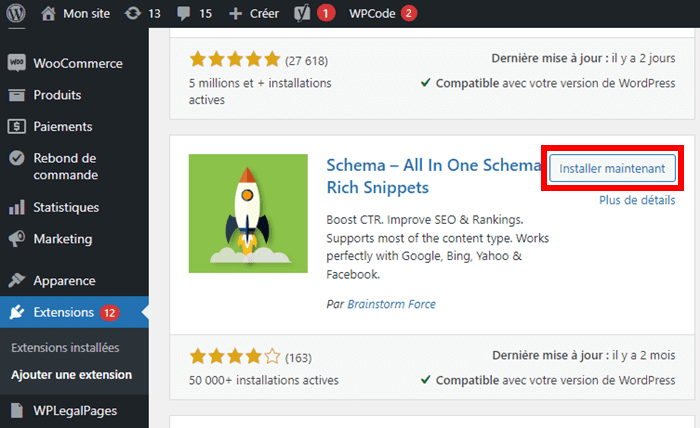 Après l’installation, cette extension commence à fonctionner immédiatement. Cela suppose que vous pouvez commencer à ajouter des balisages de schéma à vos vidéos. Cependant, si la configuration par défaut ne vous convient pas, vous pouvez accéder à l’extension depuis le menu latéral de gauche pour personnaliser les différentes options nécessaires.
Après l’installation, cette extension commence à fonctionner immédiatement. Cela suppose que vous pouvez commencer à ajouter des balisages de schéma à vos vidéos. Cependant, si la configuration par défaut ne vous convient pas, vous pouvez accéder à l’extension depuis le menu latéral de gauche pour personnaliser les différentes options nécessaires.
Personnaliser les options de l’extension
Dans l’onglet Configuration de l’extension, déroulez la section « Vidéo ».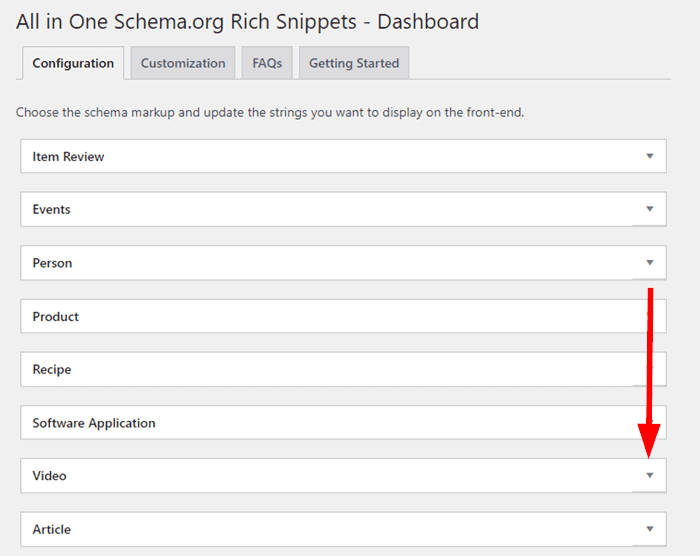 Cela vous donne la possibilité de personnaliser les différents champs d’ajout du balisage de schéma vidéo. Ces éléments sont ceux qui seront affichés dans la fenêtre d’ajout du balisage de schéma vidéo dans votre éditeur de contenus. Les textes de champs sont par défaut en anglais, vous pouvez les traduire en français pour une meilleure expérience utilisateur.
Cela vous donne la possibilité de personnaliser les différents champs d’ajout du balisage de schéma vidéo. Ces éléments sont ceux qui seront affichés dans la fenêtre d’ajout du balisage de schéma vidéo dans votre éditeur de contenus. Les textes de champs sont par défaut en anglais, vous pouvez les traduire en français pour une meilleure expérience utilisateur.
Une fois que vous avez terminé, cliquez sur le bouton « Update » afin d’enregistrer les modifications.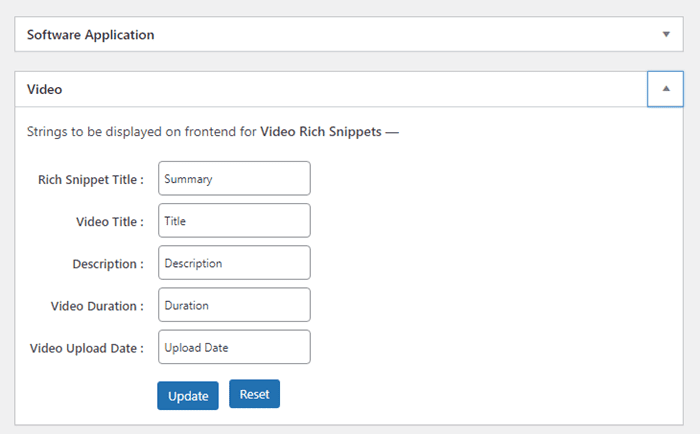 Ensuite, basculez vers l’onglet « Customization » où vous avez la possibilité de modifier l’apparence de différents champs d’ajout d’un balisage de schéma vidéo de l’extension. Là aussi, n’oubliez pas d’enregistrer les modifications une fois que vous avez terminé.
Ensuite, basculez vers l’onglet « Customization » où vous avez la possibilité de modifier l’apparence de différents champs d’ajout d’un balisage de schéma vidéo de l’extension. Là aussi, n’oubliez pas d’enregistrer les modifications une fois que vous avez terminé.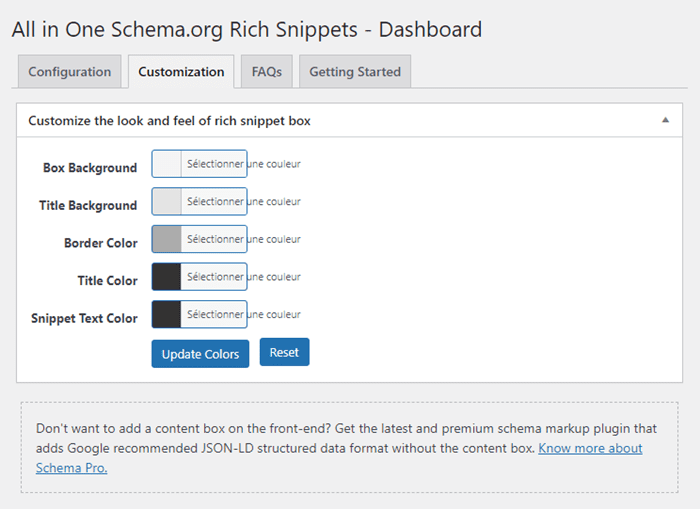 La version professionnelle de l’extension vous offre des options très avancées dans la façon d’ajouter un balisage de schéma à vos vidéos dans WordPress. Elle vous permet par exemple d’automatiser le balisage de schémas de vos vidéos et plus encore…
La version professionnelle de l’extension vous offre des options très avancées dans la façon d’ajouter un balisage de schéma à vos vidéos dans WordPress. Elle vous permet par exemple d’automatiser le balisage de schémas de vos vidéos et plus encore…
Ajouter un balisage de schéma vidéo
Une fois que vous avez terminé avec l’étape de configuration, vous pouvez à présent ajouter des balisages de schéma à vos vidéos.
Pour cela, ouvrez la page ou la publication dans laquelle vous souhaitez ajouter un balisage de schéma vidéo. Que vous utilisiez l’éditeur Classique ou l’éditeur de blocs, défilez vers le bas l’interface d’édition pour accéder à la section « Configure Rich Snippet ». Déroulez le menu « Select what this post is about ».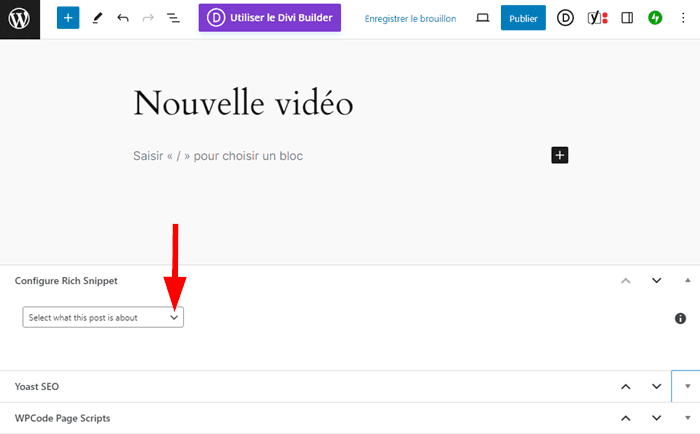 Ensuite, sélectionnez l’option « Video ».
Ensuite, sélectionnez l’option « Video ».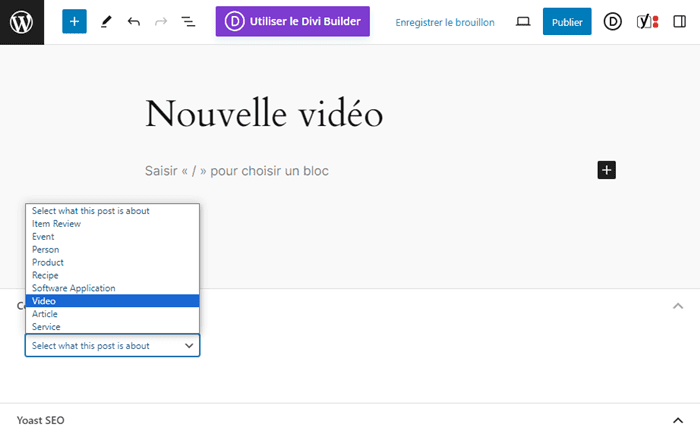 Une fenêtre contextuelle s’affiche en bas de l’interface d’édition, vous avez différents champs à configurer. Voici comment vous devez faire :
Une fenêtre contextuelle s’affiche en bas de l’interface d’édition, vous avez différents champs à configurer. Voici comment vous devez faire :
- Video Title : ajoutez dans ce champ le titre de votre vidéo.
- Video description: vous pouvez ajouter dans ce champ la description de votre vidéo. Vous pouvez ajouter n’importe quel texte qui puisse décrire mieux votre vidéo pour les visiteurs.
- Video Thumbnail : vous pouvez également cliquer sur le bouton « Upload file » pour choisir une miniature dans la médiathèque.
- Video : vous devez coller l’URL de la vidéo dans ce champ ou cliquer sur le bouton « Upload file » pour choisir une vidéo depuis votre médiathèque.
- Embed video : si vous souhaitez embarquer une vidéo depuis un espace de stockage externe, collez le lien vers le fichier dans ce champ.
- Video duration : collez dans ce champ la durée de la vidéo.
- Upload date : c’est la date de la mise en ligne de la vidéo.
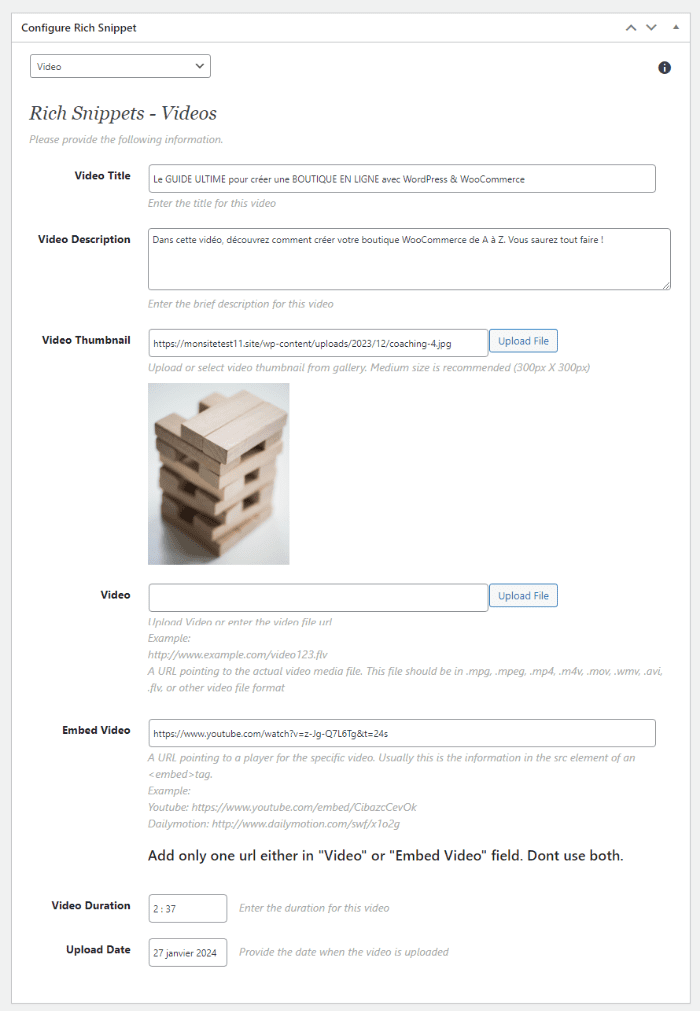 Une fois que vous avez terminé, publiez/mettez à jour votre page/article.
Une fois que vous avez terminé, publiez/mettez à jour votre page/article.
2. Ajouter un balisage de schéma vidéo dans WordPress avec du code
Ajouter un balisage de schéma vidéo dans WordPress en utilisant du code implique la création et l’insertion d’un script JSON-LD (JavaScript Object Notation for Linked Data) dans votre page ou article. Pour commencer, préparez les informations clés de votre vidéo : titre, description, durée, URL de la vidéo, URL de la miniature, date de publication, etc.
Ensuite, ouvrez un éditeur de texte et commencez à écrire votre script JSON-LD. Voici un exemple de base que vous pouvez utiliser :
<script type="application/ld+json">
{
"@context": "http://schema.org",
"@type": "VideoObject",
"name": "Titre de la vidéo",
"description": "Description de la vidéo",
"thumbnailUrl": "URL de la miniature",
"uploadDate": "Date de publication",
"duration": "Durée de la vidéo au format ISO 8601",
"contentUrl": "URL de la vidéo",
"embedUrl": "URL d'intégration de la vidéo"
}
</script>
Assurez-vous de remplacer les valeurs d’exemple par les informations réelles de votre vidéo. Ce sont entre autres le titre de la vidéo, sa description, l’URL de la miniature, la date de publication ou encore l’URL de la vidéo…
Par la suite, connectez-vous à votre tableau de bord WordPress et ouvrez l’article ou la page où vous souhaitez ajouter le balisage de la vidéo. Si vous utilisez l’éditeur classique, vous pouvez insérer le script directement dans l’éditeur de texte de l’article ou de la page.
Pour l’éditeur Gutenberg, ajoutez un bloc de type “HTML personnalisé” et collez-y votre script.
Tester le balisage de schéma vidéo dans WordPress
Quelque soit la méthode que vous avez utilisée pour ajouter un balisage de schéma pour votre vidéo, vous devez le tester pour vous assurer que celui-ci fonctionne correctement.
Pour cela, vous devez utiliser l’outil de Test avec résultats enrichis de Google. Sur cette page de tests, basculez vers la boîte « Code » et collez votre code de balisage de schéma vidéo. Une fois que vous avez terminé, cliquez sur le bouton « Tester le code ».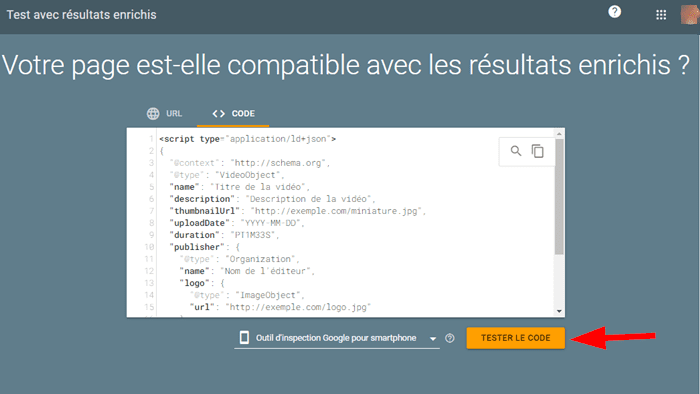
Conclusion
Maîtriser l’art du balisage de schéma vidéo dans WordPress est une compétence précieuse dans l’arsenal de tout professionnel du web. ⚡ En suivant les étapes et les conseils présentés dans cet article, vous pouvez améliorer significativement la performance SEO de vos vidéos.🚀🎉 Cette pratique ne se limite pas à une amélioration technique, elle représente une stratégie globale pour renforcer l’engagement des utilisateurs et valoriser votre contenu sur Internet. 🤗 Commencez dès aujourd’hui pour donner à vos vidéos la reconnaissance qu’elles méritent !
Besoin d’un hébergement WordPress rapide et de qualité ?
LWS vous conseille sa formule d’hébergement WordPress en promotion à -20% (offre à partir de 3,99€ par mois au lieu de 4,99 €). Non seulement les performances sont au rendez-vous mais vous profitez en plus d’un support exceptionnel.
Nous espérons que cet article vous a aidé à ajouter un balisage de schéma vidéo facilement dans votre site WordPress. Toutefois, si vous avez des questions supplémentaires ou des ajouts, nous vous invitons à nous écrire dans la section dédiée aux commentaires.


 31mn de lecture
31mn de lecture






Commentaires (0)